Viele YouTuber veröffentlichen täglich Videos, was durchaus notwendig ist, um ein weltweites Publikum zu erreichen. Damit ein Video in allen Teilen der Welt verstanden wird, ist es wichtig, Untertitel hinzuzufügen. Ein vielbeschäftigter Filmemacher wird in ein KI-Tool zur Generierung von Untertiteln investieren, anstatt die Untertitel manuell zu schreiben. Wenn Sie einen KI-Untertitelgenerator herkömmlichen Untertiteln vorziehen, können Sie eine Menge Arbeit sparen.
Die Suche nach dem perfekten Youtube Untertitel-Generator ist eine nie endende Suche, denn es kommen ständig neue Funktionen hinzu. Als Video Maker müssen Sie jedes Tool genau studieren, um am Ende den besten Untertitel-Generator zu haben. In diesem Artikel erfahren Sie, wie Sie mit verschiedenen Tools automatische Untertitel für Ihr Youtube-Video erstellen können.
In diesem Artikel
Teil 1. Die richtigen Wege für die automatische Untertitelung von Youtube-Videos
Untertitel fesseln das Publikum nicht nur durch die Übersetzung, sondern verleihen dem Video auch eine professionelle Note. Ein Video mit Untertiteln hat mehr Chancen, bis zum Ende angesehen zu werden, als ein Video ohne Untertitel. Es hängt alles von der Art des Untertitelgenerators ab, den Sie wählen. Lesen Sie die folgende Erörterung, um zu erfahren, wie Sie mit verschiedenen Tools Youtube-Transkripte erstellen können:
1. Animaker
Mit einem Klick auf eine Schaltfläche erkennt Animaker die Sprache in Ihrem Video, erzeugt Untertitel und fügt sie Ihrem Video hinzu. Außerdem können Sie die Farben, Größen und Stile Ihrer Untertitel vor dem Herunterladen anpassen. Wählen Sie aus über 20 Animationen, um Ihrem Video einen amüsanten Charakter zu verleihen und lassen Sie Ihren Untertiteltext beeindruckend aussehen. Neben der Erzeugung von Untertiteln übersetzt Animaker Ihre Videos in 134 Sprachen.
Wie verwendet man Animaker für die Erstellung von automatischen Untertiteln?
Schritt 1. Klicken Sie auf der entsprechenden Webseite auf "Videodatei hochladen", um Ihr Video auf der Bearbeitungsseite anzuzeigen. Im weiteren Verlauf importieren Sie Ihre jeweilige Videodatei über das Fenster, indem Sie auf die Schaltfläche "Ihre Datei hochladen" klicken. Klicken Sie dann im Pop-up-Fenster auf "Untertitel automatisch generieren" und das Video mit Untertiteln wird innerhalb weniger Augenblicke auf Ihrem Bildschirm angezeigt.
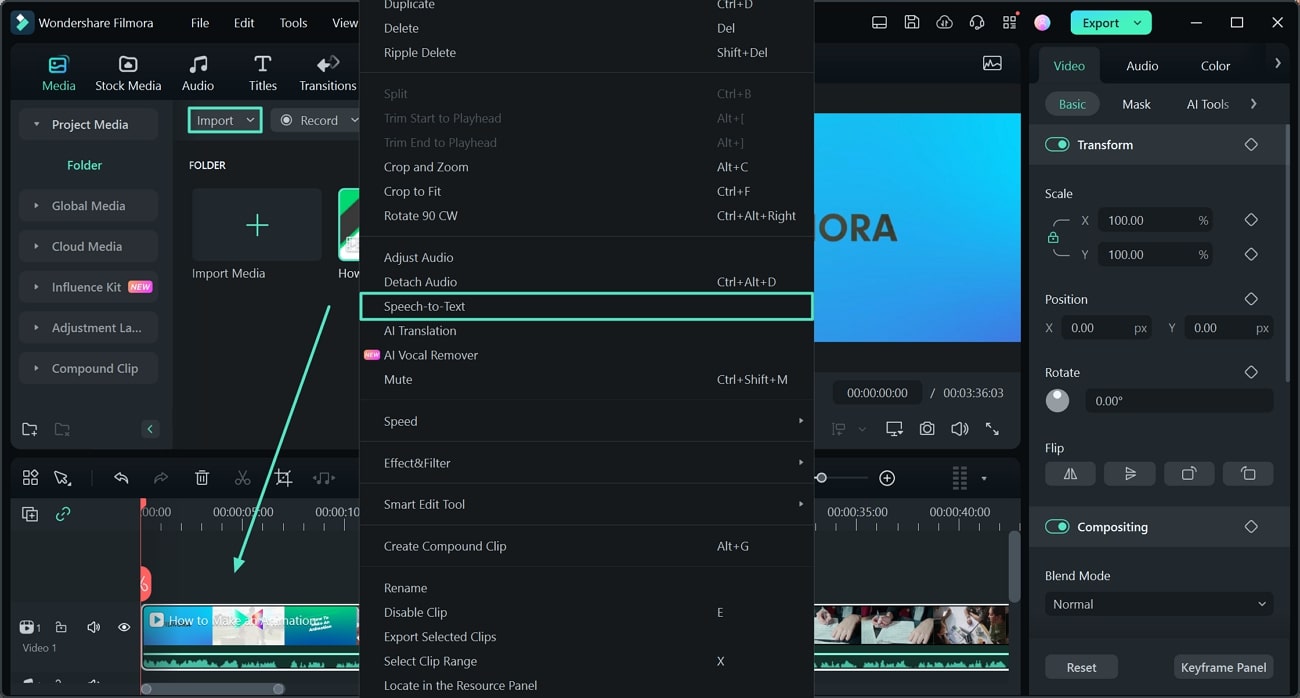
Schritt 2. Klicken Sie im nächsten Fenster auf die "Stile" Option in der Symbolleiste und wählen Sie Ihre bevorzugte Schriftart und Vorlage aus. Klicken Sie auf die Schaltfläche der "Animation", um Ihrem Text Bewegung zu verleihen und die Größe, Farbe und Ausrichtung zu ändern.
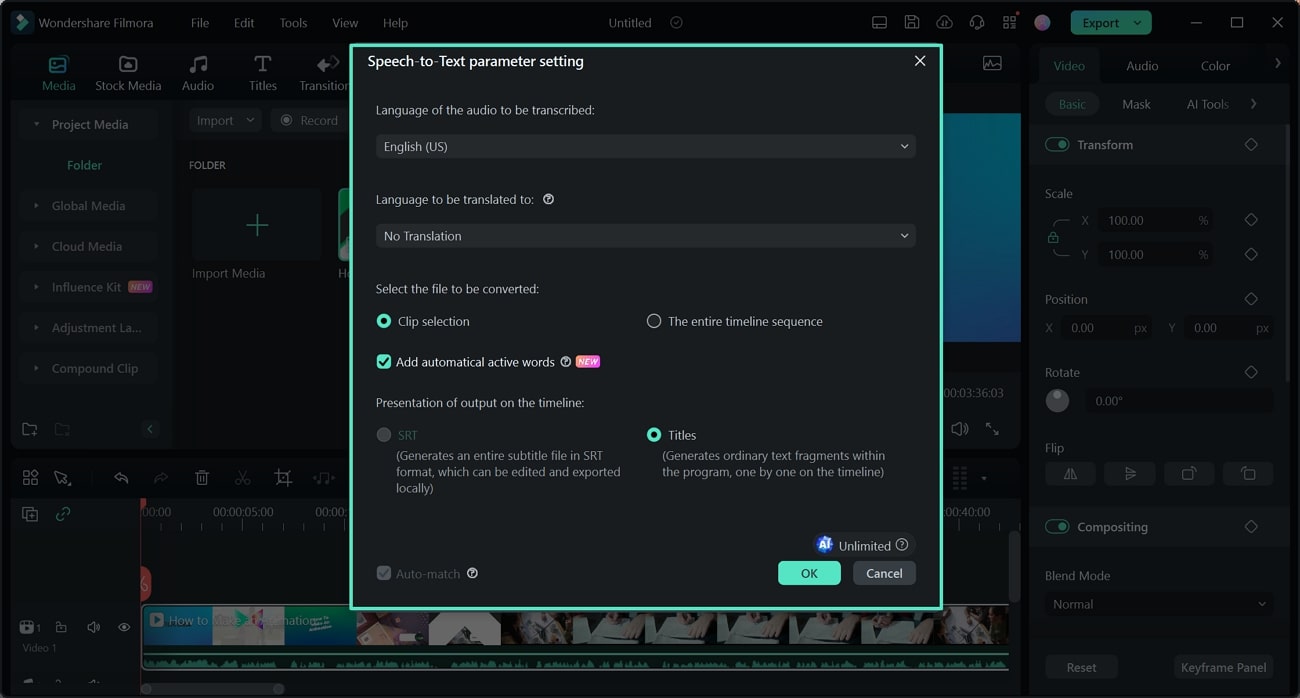
Schritt 3. Klicken Sie schließlich auf die "Herunterladen" Schaltfläche, um die Dateieinstellungen aufzurufen und klicken Sie erneut auf "Video herunterladen". Sie können nun auf diese heruntergeladene Videodatei auf Ihrem Gerät zugreifen. Außerdem haben Sie die Möglichkeit, die Untertiteldatei separat auf Ihr Gerät herunterzuladen.
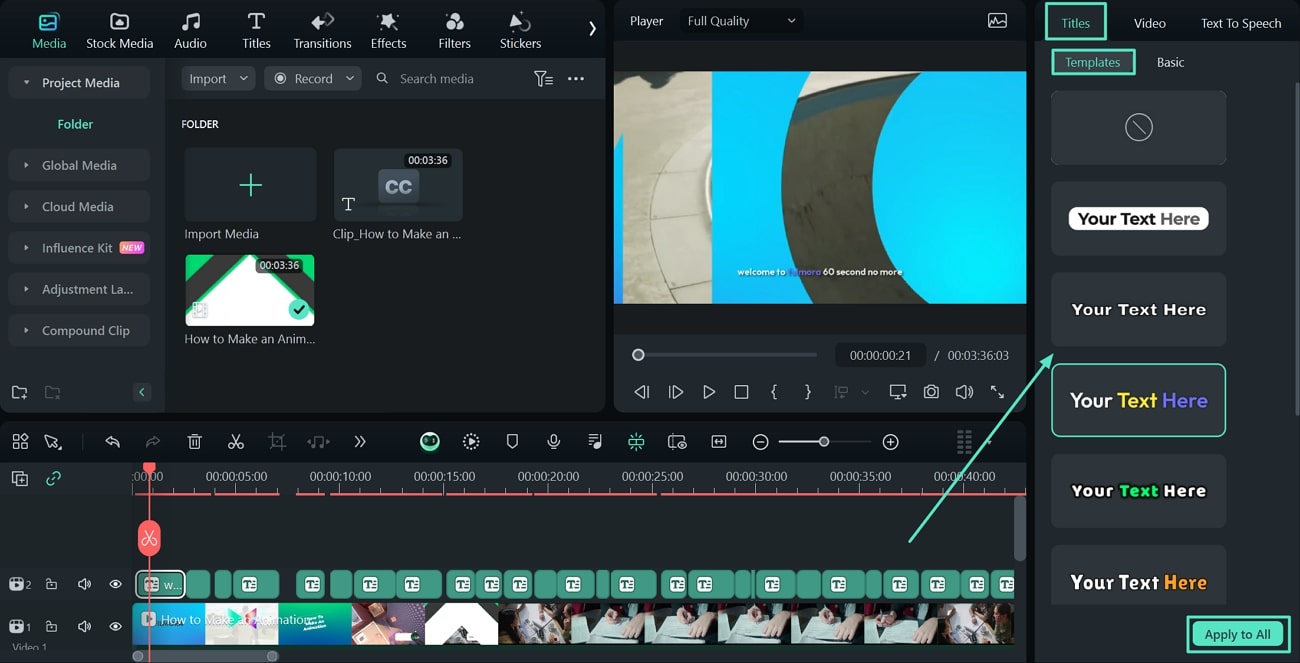
2. VEED.io
Eine der wichtigsten Funktionen eines Untertitelgenerators ist die Anpassung. VEED.io ermöglicht es Ihnen, den Stil, die Schriftart und die Farben des Textes entsprechend Ihrem Design zu personalisieren. Neben der Erstellung von Untertiteln können Sie mit diesem Creator für YouTube-Untertitel auch eine separate SRT-Datei herunterladen. Darüber hinaus können Sie Ihre Videos in die gewünschten Sprachen übersetzen und übersetzte Untertitel erstellen.
Wie verwendet man VEED.io, um automatische Untertitel zu generieren?
Schritt 1. Klicken Sie auf der Seite des Untertitelgenerators auf "Untertitel generieren", um das Video im nächsten Fenster zu importieren. Nachdem Sie Ihre Videodatei hochgeladen haben, legen Sie die Sprache des Videos fest und klicken auf "Untertitel erstellen".
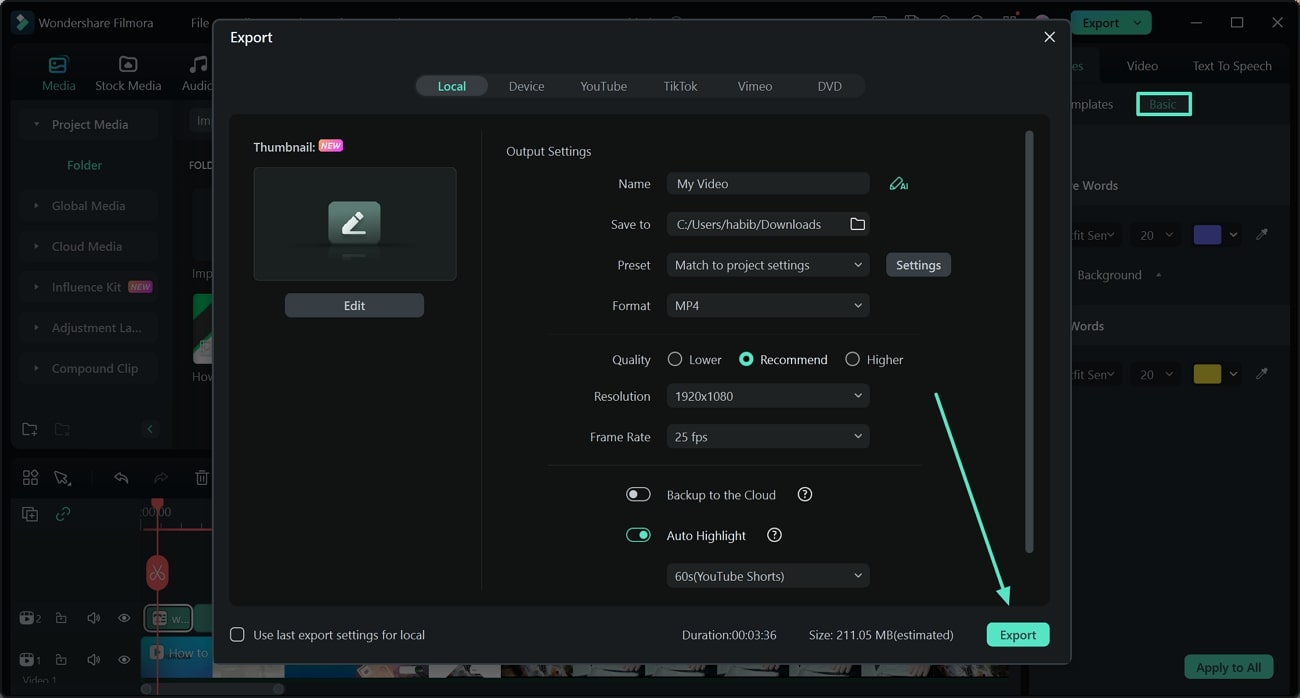
Schritt 2. Sobald die Untertitel erstellt sind, sehen Sie sich die Ergebnisse im linken Fenster an. Wenn Sie also Änderungen an der Gesamtdarstellung der Untertitel vornehmen möchten, klicken Sie auf "Stile" und wählen Sie Ihre bevorzugten Textvorlagen, Effekte und Animationen aus.
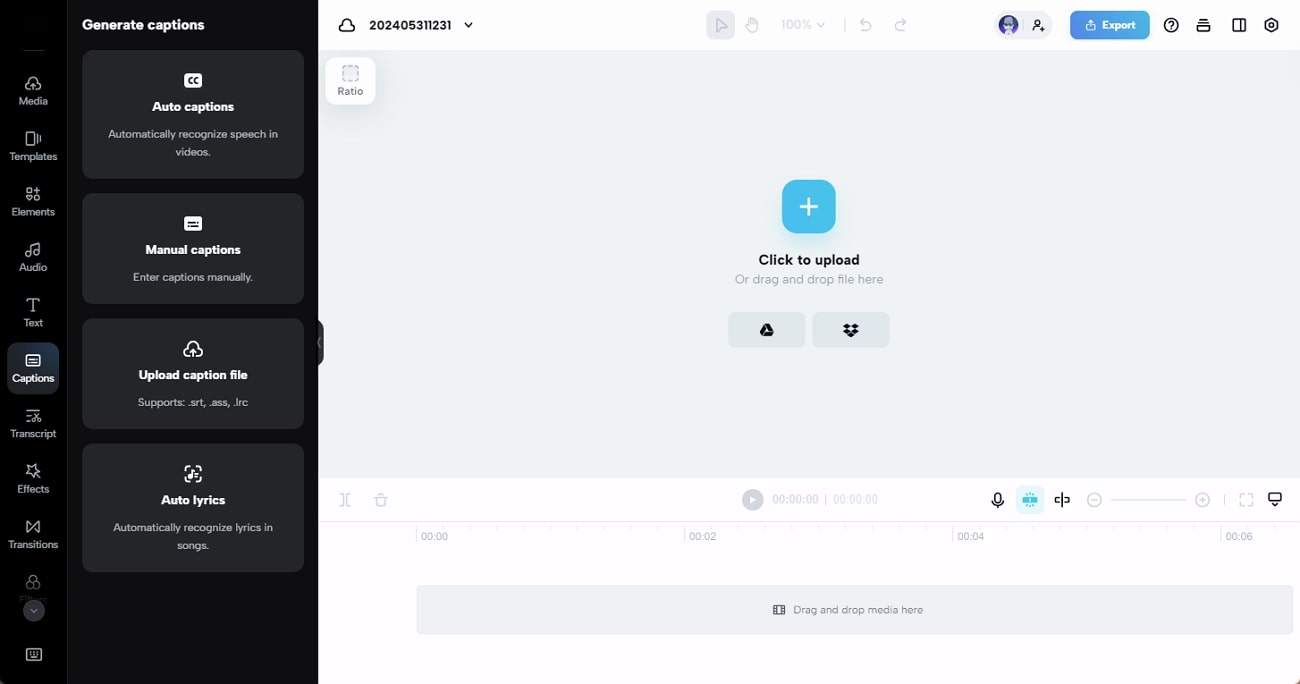
Schritt 3. Nachdem Sie individuelle Änderungen an den Untertiteln vorgenommen haben, klicken Sie auf "Fertig", um den Export des Videos auf Ihr Gerät zu starten. Außerdem können Sie die Option "Untertitel brennen" einschalten, während Sie auf "Video exportieren" klicken, um das Video herunterzuladen.
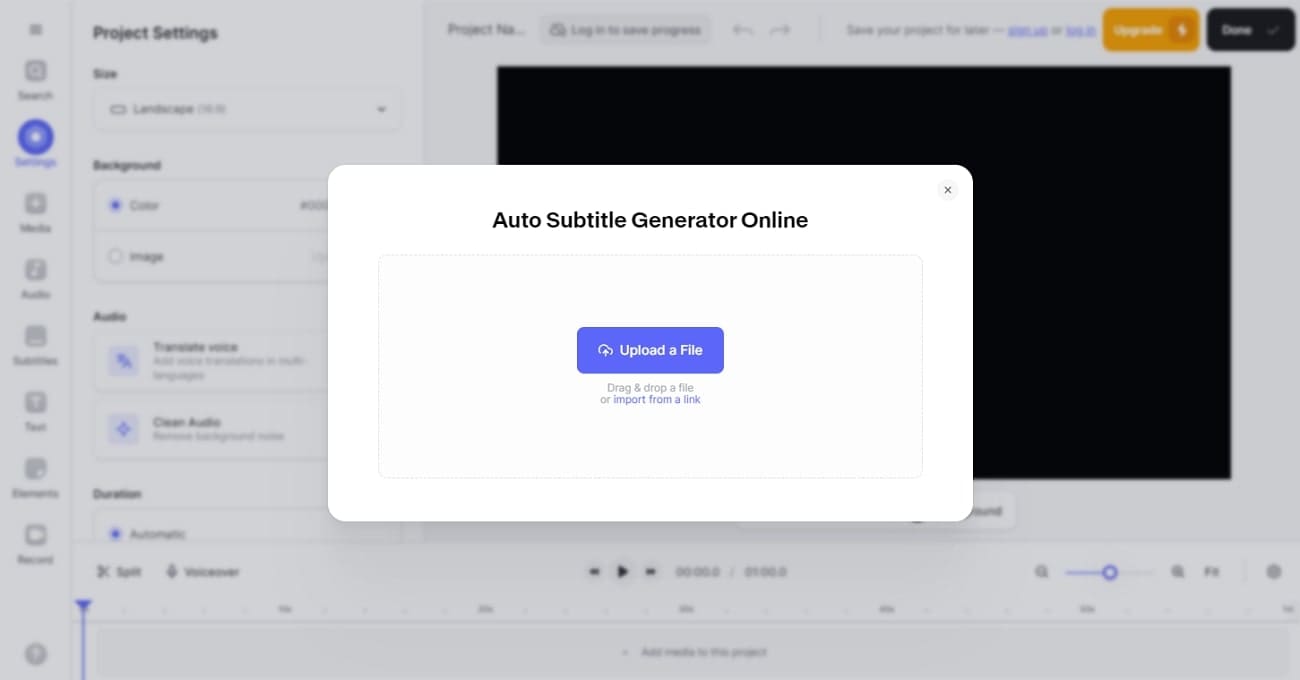
Teil 2. [Am einfachsten] Automatische Erzeugung von Untertiteln mit Filmora
Untertitel in einem Video helfen Ihren Zuschauern, fremde Inhalte zu verstehen und Ihre Kultur in der Welt zu repräsentieren. Optisch ansprechende Untertitel sind nur das Tüpfelchen auf dem i. Wondershare Filmora erzeugt automatische Untertitel, übersetzt Ihr Video in mehrere Sprachen und hebt die Untertitel hervor, um den Zuschauer anzulocken. Diese und viele andere einzigartige Funktionen machen Filmora zum besten Bearbeitungstool für Videos.
Mit Wondershare Filmora können Sie Ihre Videos über eine einzige Oberfläche bearbeiten und mit Untertiteln versehen. Im Gegensatz zu einigen Untertitel-Generatoren auf Youtube verwendet Filmora Funktionen der KI, um schnelle Untertitel mit perfekter Genauigkeit zu erzeugen. Nun, da Sie das Tool kennen, lassen Sie uns besprechen, wie Sie es verwenden können.
Ein umfassender Leitfaden zur Erstellung von KI Auto-Untertiteln mit Wondershare Filmora
Lassen Sie mit Wondershare Filmora Ihre Sprache erkennen, konvertieren Sie sie in Text und fügen Sie sie Ihrem Video hinzu. Lesen Sie die folgende Anleitung, um zu erfahren, wie Sie mit Filmora Youtube-Transkripte erstellen können:
Schritt 1. Starten Sie Filmora und suchen Sie die Sprache-zu-Text-Funktion
Um zu beginnen, öffnen Sie Filmora und klicken Sie auf der Oberfläche auf "Neues Projekt", um die Bearbeitungsoberfläche aufzurufen. Klicken Sie hier auf "Importieren", um das gewünschte Video per Drag & Drop in das Medienfenster zu ziehen. Nachdem Sie Ihr Video erfolgreich auf die Zeitleiste gezogen haben, klicken Sie mit der rechten Maustaste, um ein Popup-Menü zu öffnen und klicken Sie auf die Funktion "Sprache-zu-Text".
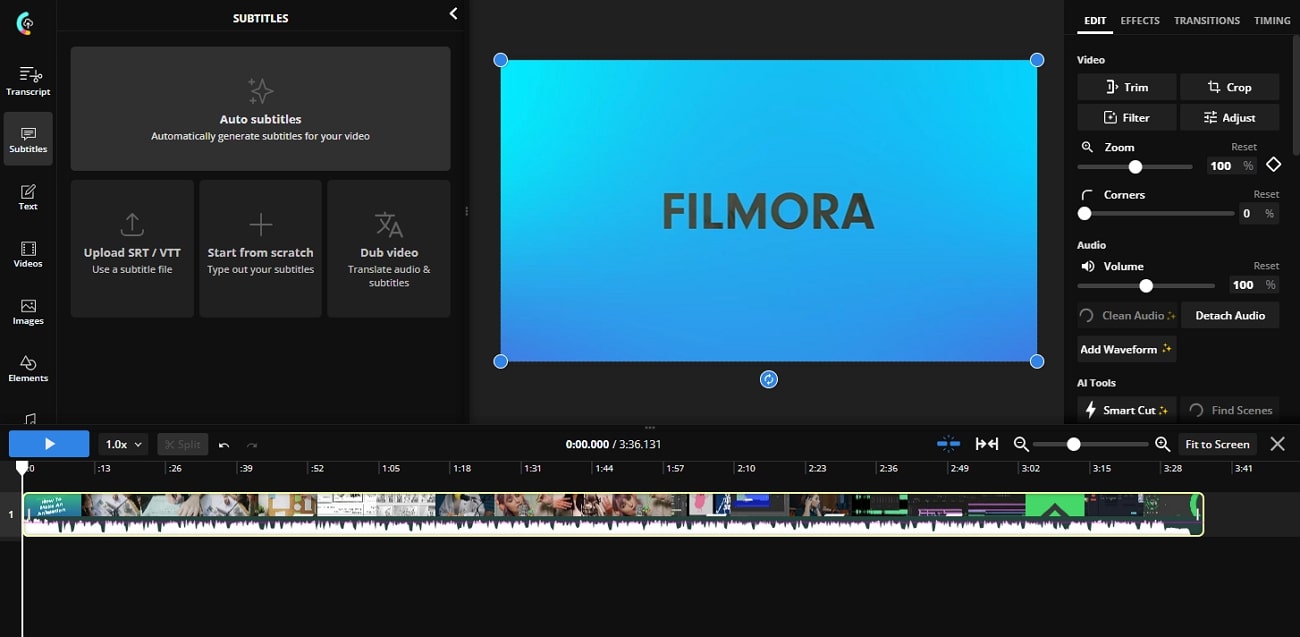
Schritt 2. Aktivieren Sie die automatischen Untertitel zum Erzeugen von Untertiteln
Wählen Sie im nächsten Fenster die Sprache des Transkripts, schalten Sie die Option "Automatisch aktive Wörter hinzufügen" ein und klicken Sie auf "OK". Jetzt wird Ihr untertiteltes Video im Vorschaufenster und in der Zeitleiste angezeigt.

Schritt 3. Personalisieren Sie den Text von Untertiteln
Nach erfolgreicher Transkription wird Ihre Untertiteldatei in der Zeitleiste oberhalb des Videos angezeigt. Wenn Sie das Video im Vorschaufenster abspielen, sehen Sie die generierten Untertitel. Jetzt können Sie den Stil Ihres Textes ändern, indem Sie in der rechten Symbolleiste auf den Bereich "Titel" klicken. Gehen Sie zum Unterabschnitt "Vorlagen" und klicken Sie bei Ihrer bevorzugten Vorlage auf "Auf alle anwenden".

Schritt 4. Wählen Sie die Schriftart und exportieren Sie die Datei
Um die Schriftart anzupassen, gehen Sie einfach zum Bearbeitungsbereich "Basic" und wählen Sie die gewünschten Änderungen aus. Klicken Sie schließlich auf die "Exportieren" Schaltfläche und fügen Sie Videoeinstellungen hinzu, um das untertitelte Video auf Ihrem Gerät zu speichern.
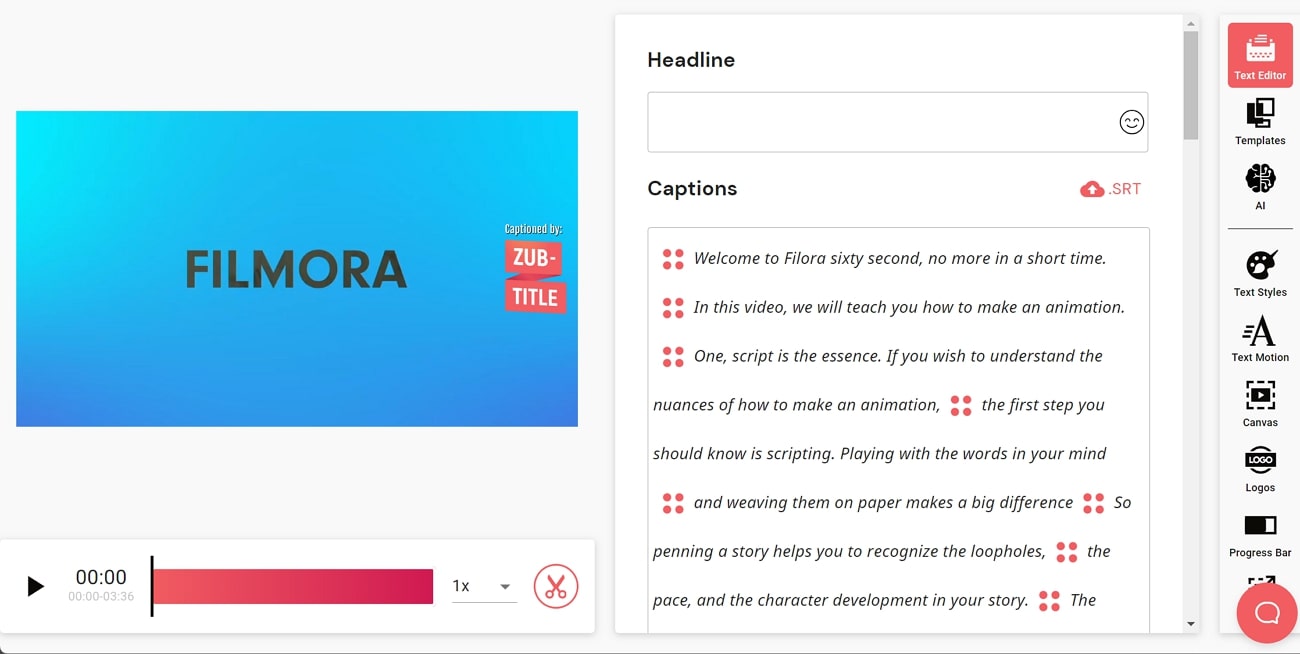
Häufig gestellte Fragen
- Wie stellen Sie sicher, dass Ihr Youtube-Video korrekt untertitelt ist?
Für die korrekte Erstellung von Untertiteln können Sie die Bearbeitungsplattform von Youtube verwenden, allerdings erhalten Sie damit keine optimalen Ergebnisse. Um die besten Ergebnisse zu erzielen, sollten Sie Wondershare Filmora als Creator für Youtube-Untertitel verwenden.
- Wie können Sie Ihre Nutzerreichweite auf Ihrem YT-Kanal verbessern?
Wenn Sie einen besseren Einblick in den Film für Ihre Zuschauer haben möchten, sollten Sie die richtigen interaktiven Untertitel verwenden. Obwohl es noch viele andere Optionen gibt, sollten Sie sich auf die Erstellung eindrucksvoller Untertitel mit korrekter Synchronisation konzentrieren.
Fazit
Dieser Artikel beschreibt ausführlich die Notwendigkeit von Untertiteln im modernen Filmgeschäft. Sie haben auch eine Anleitung gefunden, wie Sie mit verschiedenen Tools Untertitel für Youtube erstellen können. Jeder Untertitelgenerator verfügt über eine herausragende Funktion, aber Wondershare Filmora ist in seiner Weiterentwicklung unübertroffen. Das Tool erstellt nicht nur präzise Untertitel, sondern hebt auch den Text hervor, so dass sie beeindruckend aussehen.
 4,7
4,7





